Denne vejledning beskriver formålet med og brugen af alle REPL-punktkommandoer i Node.js.
Liste over alle specielle DOT-kommandoer
REPL tilbyder en liste over specielle kommandoer, og alle startes med '.(dot)'. Det er derfor, disse kommandoer er kendt som REPL ' prik ” kommandoer. Dette afsnit viser alle REPL-punktkommandoer sammen med deres mål.
- .Hjælp: Den viser en liste over alle REPL-punktkommandoer sammen med deres information.
- .Gemme: Den gemmer alle de kommandoer, der er blevet udført i REPL-sessionen, i en fil.
- .belastning: Den indlæser JavaScript-filen, der gemmer alle de udførte kommandoer.
- .pause: Den afslutter multi-line mode for at bryde inputstrømmen. Det fungerer på samme måde som ' Ctrl+C ” genvejstast.
- .klar: Den nulstiller REPL-sessionen ved at slette alle multi-line input fra den med et tomt objekt.
- .editor: Det gør det muligt for redigeringstilstanden at skrive gyldig JavaScript-kode. Når al koden er skrevet, så udfør den ved at trykke på ' Ctrl+D ” genvejstast.
- .Afslut: Den afslutter REPL-sessionen.
Efter at have opnået målene for de ovennævnte punktkommandoer, lad os springe ind i deres brug.
Hvordan bruges punktkommandoer i Node.js REPL?
Før du bruger punktkommandoerne, skal du først starte a REPL session ved at udføre ' node ” nøgleord som en kommando:
node
Nedenstående output starter en REPL shell, hvori brugeren kan udføre alle punktkommandoer for at udføre den specielle funktionalitet baseret på deres navne og funktionaliteter:
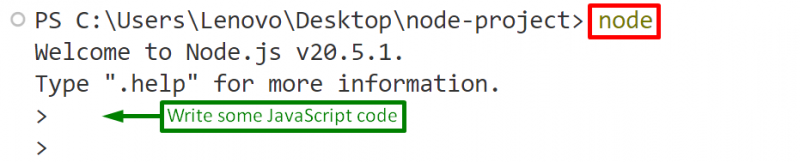
Dette afsnit indeholder forskellige eksempler for praktisk at uddybe brugen af alle REPL-punktkommandoer.
Eksempel 1: Brug kommandoen '.help'.
Dette eksempel bruger ' .Hjælp ” kommando for at få en liste over alle tilgængelige punktkommandoer sammen med deres mål:
. HjælpFølgende output giver en liste over alle punktkommandoer. Tryk på 'Ctrl+C' for at afslutte:
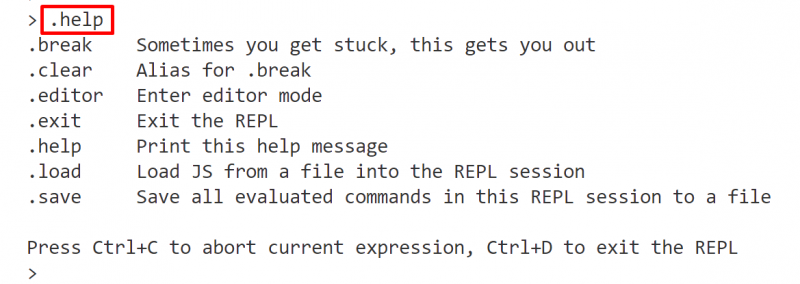
Eksempel 2: Brug kommandoen '.save'.
Dette eksempel bruger ' .Gemme ” kommando for at gemme den udførte kode siden REPL-sessionen startede til en JavaScript-fil. For eksempel er det givne array gemt i en JS-fil:
Navne = [ 'Anna' , 'Min' , 'Joe' ]Følgende output opretter det givne array:

Udfør nu ' .Gemme ” kommando sammen med navnet på JavaScript-filen, hvori brugeren ønsker at gemme den udførte kode. Her i dette scenarie gemmes det i ' index.js ' fil:
. Gemme indeks. jsNedenstående output viser, at den aktuelle session er gemt i filen 'index.js':

Eksempel 3: Brug kommandoen '.load'.
Når REPl-sessionen er gemt i en specifik JavaScript-fil via kommandoen '.save'. Brug derefter ' .belastning ” kommando for at hente JavaScript-filindholdet. Her hentes 'index.js' filindholdet ved hjælp af '.load' kommandoen:
. belastning indeks. jsDet givne output viser indholdet af 'index.js' JavaScript-filen:
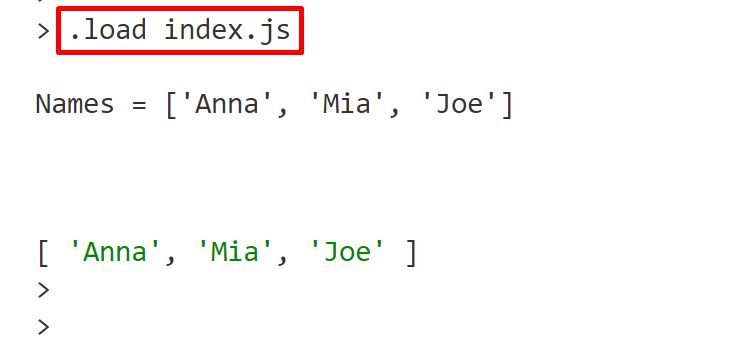
Eksempel 4: Brug kommandoen '.break'.
Dette eksempel udfører ' .pause ”-kommando til at bryde flerlinjet JavaScript-“for”-løkken:
. pauseNedenstående output afslutter multi-line mode, hvorfor brugeren ikke kan indtaste input længere i den givne 'for' loop:

Eksempel 5: Brug kommandoen '.clear'.
Dette eksempel bruger ' .klar ” kommando, som virker på samme måde som kommandoen “.break”. Det bryder ud af multi-line mode til indtastning af input:
. klarFølgende output er identisk med kommandoen '.break':
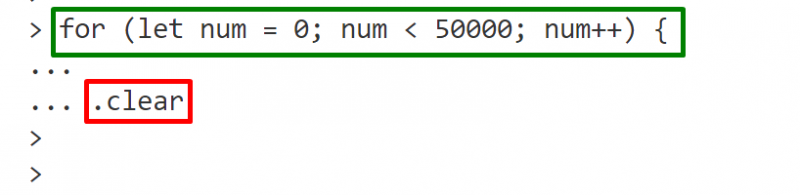
Eksempel 6: Brug kommandoen '.editor'.
Dette eksempel viser den praktiske implementering af ' .editor ” kommando, der aktiverer multi-line mode til at skrive mere end én linje JavaScript-kode:
. redaktørFor eksempel en funktion ved navn ' myFunc() ” defineres og påberåbes i redigeringstilstanden, der returnerer kvadratroden af det angivne tal ved hjælp af “ Math.sqrt() ” metode:
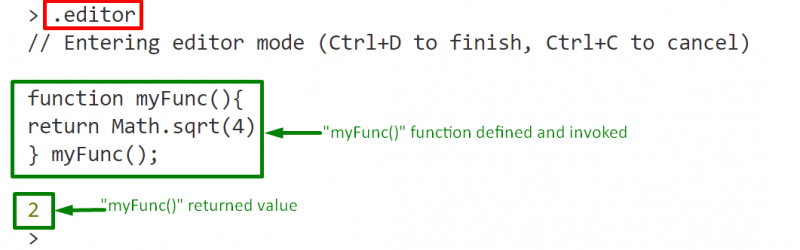
Eksempel 7: Brug kommandoen '.exit'.
Når brugen af REPL-sessionen er afsluttet, skal du afslutte den ved at udføre nedenstående ' .Afslut kommando:
. Afslut 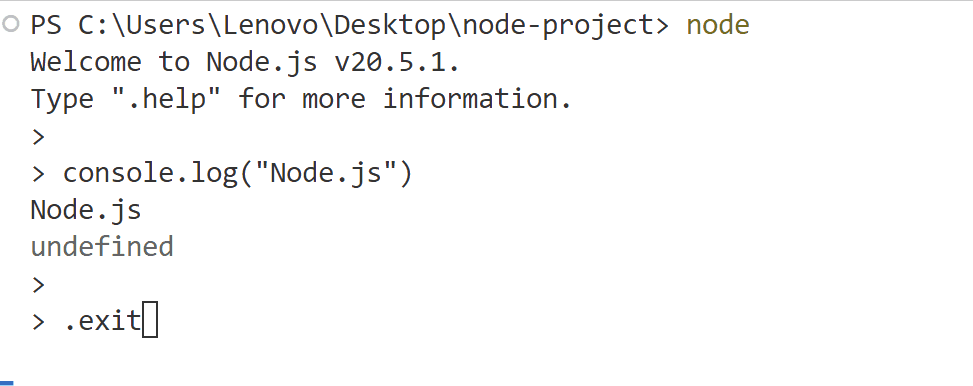
Bemærk: Brugeren kan også forlade REPL-sessionen ved at trykke på ' Ctrl+D ” genvejstasten én gang, eller Ctrl+C ” genvejstast to gange.
Det handler om at bruge dot-kommandoerne i Node.js REPL.
Konklusion
For at bruge punktkommandoerne i Node.js REPL skal du først starte REPL-sessionen ved at bruge ' node ” og udfør derefter den ønskede punktkommando for at udføre den specielle opgave baseret på dens navn og funktionalitet. Punktkommandoerne giver en bekvem måde at administrere den udførte JavaScript-kode på på en måde til at gemme, få adgang til, bryde, rydde, redigere og afslutte den. Denne vejledning har anført formålet og brugen af alle REPL-punktkommandoer i Node.js.